Съдържание
Идентификаторът на събитието 7 в дневника на събитията на Windows с описание "\Device\Harddisk#\DR#" has a bad block" ви информира, че дадена област от твърдия диск, инсталиран на вашия компютър, не може да бъде записана или прочетена поради физическа повреда на повърхността на диска. (например: "Устройството \Device\Harddisk0\DR0" има лош блок")

Предупредителното събитие "Event 7, Disk has a bad block" (Събитие 7, дискът има лош блок) означава, че трябва да предприемете следните действия, за да избегнете загубата на данни:
1. Създайте резервно копие на всички важни файлове от съобщеното повредено устройство на друго устройство за съхранение (напр. на USB диск).
2. Проверете повърхността на диска за лоши сектори и ги маркирайте с помощта на командата CHKDSK. (Стъпка 2).
3. Диагностицирайте твърдия диск за физическа повреда (Стъпка 3).
В повечето случаи всички горепосочени задачи могат да бъдат изпълнени лесно, тъй като повечето потребители имат инсталиран само един твърд диск в системата си. Но ако в системата ви е инсталиран повече от един твърд диск, първо трябва да определите кой от тях е повреден.
В този урок ще намерите подробни инструкции как да идентифицирате повредения твърд диск, като използвате " Дискът има лош блок " (напр. "Device\Harddisk#\DR#") и как да го проверите и диагностицирате.
Как да разрешите грешката "Идентификатор на събитие 7, дискът има лош блок".
Стъпка 1. Идентифицирайте буквата на логическия диск на повредения твърд диск от грешката на събитие 7. *
* Забележка: Ако в системата ви е инсталиран само един твърд диск, заобиколете тази стъпка и преминете към Стъпка 2.
- Първата стъпка е да определите от събитието "Event ID 7, Disk has a bad block" (Идентификатор на събитие 7, Дискът има лош блок) коя логическа буква на диска е присвоена на проблемния твърд диск. За да изпълните тази задача:
1. От програмата за преглед на системни събития обърнете внимание на номера след думата "HardDisk" в предупредителното съобщение на Event 7.
Например, както можете да видите на примерната екранна снимка по-долу, прегледът на системни събития (Windows Logs > System) показва предупредителното съобщение за събитие 7 на устройството "Harddisk 3 ".
"Събитие 7, Диск - Устройството, \Device\Harddisk3\DR3, има лош блок"
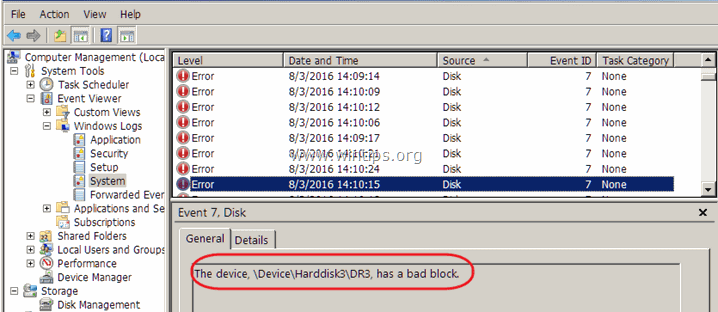
2. След това изтеглете програмата WinObj (безплатна) от Microsoft.
3. Извлечение на WinObj.zip файла, който сте изтеглили.
4. Изпълнявайте Winobj.exe от извлечената папка.
5. В левия прозорец разширете " Устройство ".
6. Изберете Harddisk# (номер), за който се отнася грешката от събитие 7. *
* В този пример е: " Harddisk3 ".
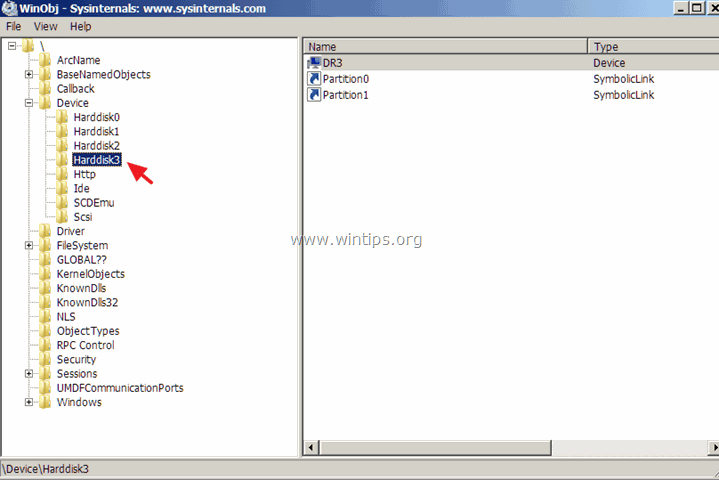
7. Сега погледнете десния панел и обърнете внимание на номера на "HardDiskVolume", който се показва в колоната "SymLink". *
* В този пример числото е "1" (\ Устройство\HarddiskVolume1 )".
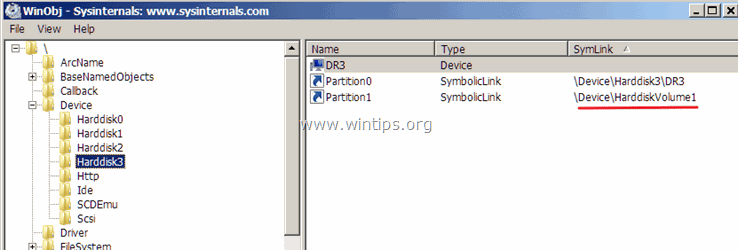
8. Сега изберете " ГЛОБАЛЕН?? " в левия прозорец.
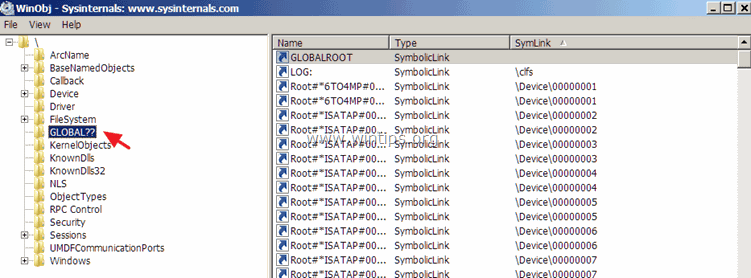
9. В десния прозорец: Щракнете веднъж върху " SymLink ", за да сортирате резултатите.
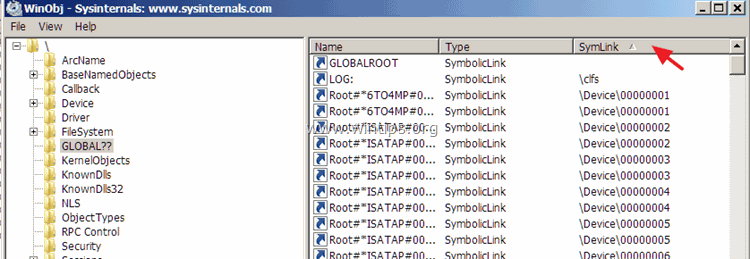
10. Сега превъртете надолу, докато откриете реда, в който се намира символът " \Device\HarddiskVolume1 " (в колоната "SymLink").
11. Когато намерите този ред, ще видите в " Име " колона" буквата на устройството на повредения диск. *
* В този пример буквата на водача е: " G ".
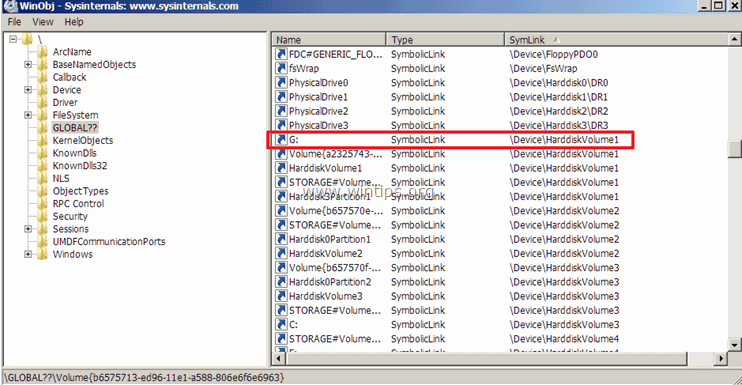
Стъпка 2. Проверете и поправете грешките във файловата система с CHKDSK.
След като установите кой твърд диск има лоши блокове, трябва да проверите този диск за лоши сектори и да ги маркирате, като използвате командата CHKDSK. Освен това командата CHKDSK проверява целостта на файловата система и отстранява логически грешки на файловата система.
1. Отворете административна командна прозореца.
2. В прозореца с команден ред въведете следната команда* и натиснете Enter:
- chkdsk driveletter: /r
*Забележка: Като driveletter въведете буквата на диска, който искате да проверите за грешки (напр. "D").
* В този случай командата е: chkdsk d: /r
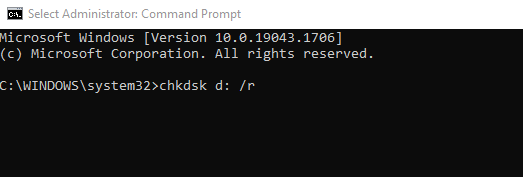
3. Когато операцията с командата CHKDSK е завършена, използвайте тези инструкции, за да видите и анализирате резултатите от сканирането на CHKDSK.
- Свързана статия: Как да поправяте и диагностицирате грешки във файловата система с CHKDSK.
4. Когато приключите, преминете към следващата стъпка.
Стъпка 3. Диагностика на повредения твърд диск за физически проблеми.
Последната стъпка за отстраняване на грешката "Event 7, Disk has a bad block" (Събитие 7, дискът има лош блок) е да тествате и диагностицирате проблемния твърд диск за физически повреди. За да изпълните тази задача:
1. Изтеглете и инсталирайте безплатната версия на диагностичната програма HD Tune.*
Източник: : http://www.hdtune.com/download.html
2. След инсталацията стартирайте HD Tune и изберете Информация таб.
3. В горната част изберете един по един всички изброени твърди дискове, докато откриете този, на който е присвоена буквата на устройството, намерена в предишната стъпка. *
* В този пример повреденият твърд диск (с буквата на устройството "G") е "ST3500620AS (500GB)" (Seagate).
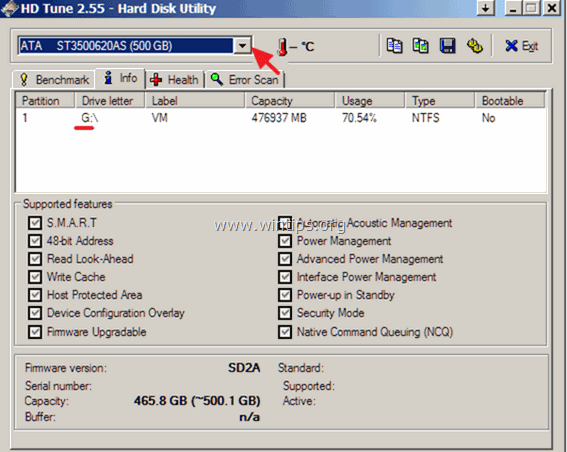
4. Когато откриете повредения диск, изберете Здраве таб, за да видите "здравето" на твърдия диск, като прочетете отчета S.M.A.R.T. Тук проверете в колоната "Статус" дали всички стойности са отчетени като " OK ". Ако това не е така, продължете да извършвате пълно сканиране на повърхността (вж. по-долу).
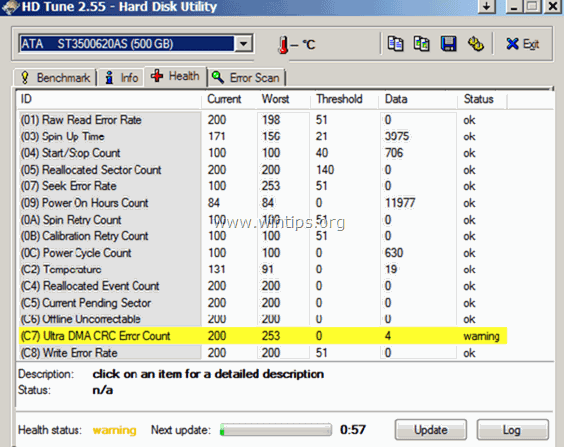
5. Накрая изберете " Сканиране на грешки " и извършете пълно сканиране на повърхността на твърдия диск. *
* Важно: поне един червен квадрат , означава, че трябва да замените твърдия диск възможно най-скоро. .
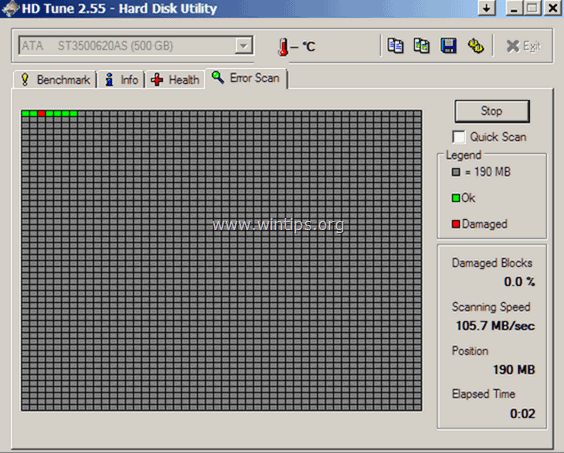
Това е! Уведомете ме дали това ръководство ви е помогнало, като оставите коментар за опита си. Моля, харесайте и споделете това ръководство, за да помогнете на другите.

Анди Дейвис
Блог на системен администратор за Windows





